-
Aantal items
339 -
Registratiedatum
-
Laatst bezocht
-
Dagen Gewonnen
54
Inhoudstype
Profielen
Forums
Kalender
Blogs
Nieuws
Handige Tips
Galerij
Downloads
Berichten die geplaatst zijn door software-club
-
-
Download dan deze is gratis: https://www.bluestacks.com/
-
Zo doe je dat @monk
Om de overschrijvende registerwaarde te verwijderen, start u de Register-editor (Regedit.exe) en ga naar de eerder genoemde tak "Shell Icons".Er zijn twee manieren om de Register- editor in Windows 10 / 11 te openen:- Typ in het zoekvak op de taakbalk regedit en selecteer vervolgens Register- editor (bureaublad-app) in de resultaten.
- Klik met de rechtermuisknop op Start en selecteer vervolgens Uitvoeren . Typ regedit in het Openen vak : en selecteer vervolgens OK.
Ga naar de volgende regel
HKEY_LOCAL_MACHINE\SOFTWARE\Microsoft\Windows\CurrentVersion\Explorer\Shell-pictogrammen
Verwijder de waarde met de naam
29en start Windows opnieuw.En klaar is kees ?
-
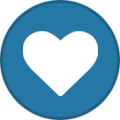 1
1
-
@wivy Wat zou je dan willen weten, leren, betreffende VM's en UA's?
-
Staat er Vrijdag 18-06 op @boogieworld
-
-
DE Windows versie is erg slecht in de afstelling, ik zou de Andoid versie nemen deze werkt erg goed, Ik post liever geen software met bugs. Als je de Android wil roep maar die zullen wij omzetten naar de pro ? zodat deze alle functies heeft.
-
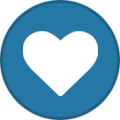 1
1
-
-
1 uur geleden, Brakka zei:
Vind de extra mogelijkheden hier aantrekkelijk (vgl. Softtracks), heb niet al teveel te besteden, dus bijv. een VIP status zit er voor mij niet in.
Welkom hier, Ik heb je een bericht gestuurd op Softtrack.
-
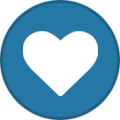 1
1
-
-
-
Wordt gepost, de nieuwste versie
-
2 uur geleden, Neoo zei:
HDTunePro
Zal ik vanavond maken
-
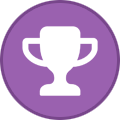 1
1
-
-
Softwareclub is 100% onderdeel van SoftTrack
Softwareclub is een team met affiniteit en passie voor software, en willen deze passie graag met anderen delen.
Zo zijn daar bijvoorbeeld enkele posters, die in staat zijn zelf een activator te maken, zonder daar afhankelijk te zijn van derden, waar door het voor de eindgebruiker veiliger maakt het te gebruiken. Op dit forum kan je daar uitgebreid over discussiëren, dit door iedereen die dat wil.
Ondersteuning bij vragen:
Verder bieden wij ook ondersteuning bij vragen, of hulp mocht je ergens niet uitkomen. Mocht dit gaan om software, Windows, of andere aanverwante vragen, stel deze op het forum. Het team staat altijd voor jullie klaar. Deze vragen kun je op dit forum stellen, in de daar voor bestemde sectie.
Wat kun je bij Softwareclub verwachten?
Naast de unattended software, hebben we ook een breed assortiment aan onderstaande producten. Deze zijn op dit forum te verzoeken en zullen dan gepost worden op Softtrack.
- Software deze je zelf doormiddel van een instructie installeert.
- Pre activated, door Softtrack vervaardigt, Installer met keuzes.
- Mac Software deze je zelf doormiddel van een instructie installeert.
- Tools (denk hierbij aan adobe plug-ins, actions, overlays, presets, etc) (voor Adobe)
Zelf leren Unattended software maken
Ook bieden wij de mogelijkheid om zelf te leren unattended software te maken, zie daarvoor het onderdeel tutorials, ook kun je daar dan vragen over stellen en hulp krijgen, dit in de daarvoor bestemde topics.
Nog te verwezenlijken:
- Uitgebreide tutorial ’s , het leren omgaan met b.v. Photoshop en werken met diverse gereedschappen, ook het volgen van online lessen is mogelijk.
Ook wordt er geprobeerd een zo breed, en groot mogelijk scala aan software aan te bieden, en zo ook de wat minder bekende programma’s bij jullie aan te prijzen.
-
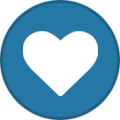 2
2
-
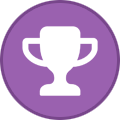 4
4
-
Beste @Krisnatoon, Dit is geen boeken forum maar een Software platform.
Lees je eerst in voor je een vraag stelt, Softwareclub is een onderdeel van SoftTrack.
-
-
U kunt ZXP-bestanden van de gewenste extensies installeren met behulp van het ExMan-opdrachtregelprogramma.
-
Download het ZIP-bestand van het ExMan-opdrachtregelprogramma.
-
Pak de bestanden uit naar een locatie op uw computer. In het onderstaande voorbeeld worden de bestanden uitgepakt naar C:\Exmancmd_Win.

-
Download het ZXP-bestand van de extensie en kopieer het naar dezelfde locatie.
-
Typ cmd in het zoekvak van Windows. Klik met rechtermuisknop op de opdrachtprompt en selecteer Uitvoeren als beheerder.
Opmerking:
Voordat u de installatie voortzet, moet u de betreffende applicatie voor de extensie sluiten.

-
Navigeer in de opdrachtprompt naar de map met uw uitgepakte bestanden. In ons voorbeeld is dit C:\Exmancmd_Win. Als u naar deze locatie wilt navigeren, voert u de opdracht cd C:\Exmancmd_Win uit
Opmerking:
Bij opdrachten is er een verschil tussen hoofdletters en kleine letters. Zorg er bij het typen van de opdracht voor dat u het juiste hoofdlettergebruik gebruikt.

-
Als u de extensie wilt installeren, voert u de opdracht ExManCmd.exe /install <extension-filename.zxp> uit

-
Voer de opdracht ExManCmd.exe /list all uit om te verifiëren of de extensie is geïnstalleerd.
-
Voer de instructies in de gebruikershandleiding van de extensie uit om de geïnstalleerde extensie in de Adobe-app te vinden.
-
-
-
@xJBx Fsimulator 24 komt later nog. Ik sluit voor nu dit topic, als hij er is dan reageer ik hier.
-
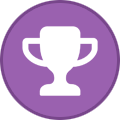 1
1
-
-
@Houbie64 wordt morgen gepost, Let op deze komt in Vip sectie, deze moet geheel lite worden gemaakt.
-
Hij is hier te vinden
https://softtrack.live/psspecials/6220-pro-edu-workflow-suite.html
-
3 uur geleden, xJBx zei:
bedankt, maar ligt het nu aan mij of werkt de download knop niet?
Inmiddels werkt het
-
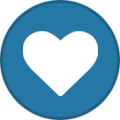 1
1
-
-
Je kunt de volgende problemen tegenkomen: @Simpelveld
- Het Adobe-softwareprogramma loopt vast of werkt niet nauwkeurig
- Proefperiode bestaat nog steeds of is verlopen, negeer gewoon. Als de app niet start, hoeft u zich geen zorgen te maken. Ik deel u de beste oplossingen:
Adobe Zii Patcher werkt niet veelvoorkomende problemen en andere problemen, om op te lossen geef ik je drie oplossingen. Dus volg onze oplossingen en geniet van alle functies van elke Adobe CC Any-versie.
Eerste oplossing:
+ Run the following two commands in Terminal (found in /Applications/Other/:
sudo killall ACCFinderSync “Core Sync” AdobeCRDaemon “Adobe Creative” AdobeIPCBroker node “Adobe Desktop Service” “Adobe Crash Reporter”
sudo rm -rf “/Library/Application Support/Adobe/SLCache/” “/Library/Application Support/Adobe/SLStore/” “/Library/Caches/.”* “/private/tmp/zx”* “~/Library/Preferences/Adobe/.”*
+ Patch the adobe software again or run Zii again. After that, if the problems remain the same, take the solution two.
Tweede oplossing:
+ Verwijder de getroffen Adobe-software of -producten en gebruik CCleaner om alle caches op te schonen. Probeer daarna de software te installeren en vervolgens opnieuw te patchen.
+ Nu zie je dat het prima werkt.
CCleaner Zii De nieuwste versielink: Klik hier
Derde oplossing:
+ Eerst Adobe Acrobat Pro / Adobe Any Products verwijderen, de Cleaner uitvoeren en dan - belangrijker nog - alle overblijfselen van Acrobat / Adobe Any Products op uw Mac zoeken.
Kijk onder
/Library/Application\ Support/Adobe
/var/root/Library/Application\ Support/Adobe/Acrobat (Adobe Products)/
/Users//Library/Application\ Support/Adobe
+ Then reboot your Mac PC.
+ Now again install/reinstall Adobe Acrobat Pro/Adobe Any Products.
+ Download onze nieuwste versie zii patcher en gebruik slepen en neerzetten.
+ Klaar! Geniet nu van volledige functies
-
Adobe Dreamweaver 2021 v21.1 MultilingualIs de laatste, ik zal het voorleggen. Je hoort al hij is gepost.
-
Autodesk Inventor Professional 2022 (x64) | 5.4 GB
Wij gaan deze niet Unattended maken omdat er weinig vraag naar is, maar wordt gepost met tooltje, zodra hij er op staat krijg je een seintje.
Grt St
-
18 minuten geleden, SergeH zei:
Pro Edu.
Wees iets specifieker, bijvoorbeeld een link naar deze producten, dan kan ik kijken wat ik voor je kan doen.
Grt ST
-
19 minuten geleden, soessoes zei:
ik heb al een tijdje een verzoekje, namelijk Fusion 360 (pc). Kan dit?
Nee helaas op dit moment niet, dit omdat ze met online servies werken.
Mocht daar een oplossing voor zijn dan berichten we je


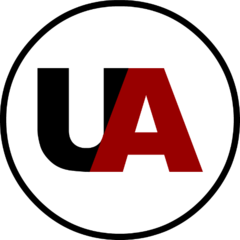





Ieren
in Unattended café
Geplaatst
Kijk dan eens bij de tutorials op dit forum, er komen er meer ? zo leer je ua's maken, en je kan vragen stellen, makkelijker kunnen we het niet maken.